Сергей Талипов Программирование на Python3 с PyQt5
ЛЕКЦИЯ 1 – УСТАНОВКА PYTHON, БИБЛИОТЕК И IDE
1.1 Установка Python3

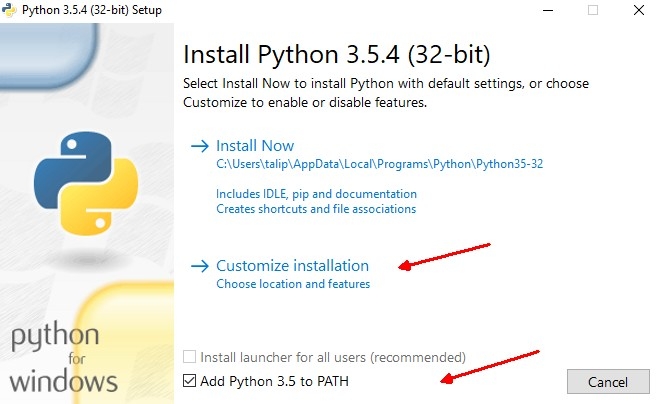




C:\Python35\
C:\Python35\Scripts\
1.2 Установка в Python библиотек Qt5, Spyder3 и других модулей

pip install PyQt5
pip install PyQt5-tools
pip install spyder
pip install pyperclip
pip install requests
pip install html2text
pip install beautifulsoup4
pip install wget
pip install python-docx
pip install XlsxWriter
pip install openpyxl
pip install Pillow
pip install selenium
pip install wheel
pip install pyinstaller
pip install pypiwin32
pip install pywin32-ctypes
1.3 Запуск стандартной графической оболочки IDLE
IDLE.bat:
@start /b C:\Python35\pythonw.exe "C:\Python35\Lib\idlelib\idle.pyw"
1.4 Запуск графической оболочки Spyder3
Spyder3.bat
@start /b C:\Python35\Scripts\spyder3.exe
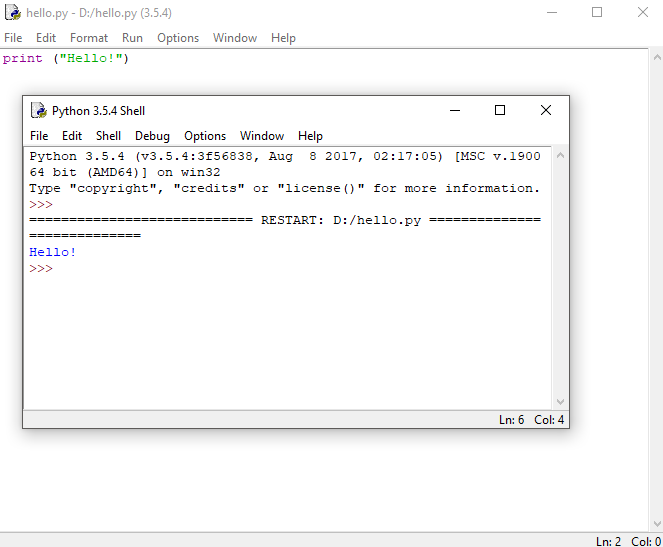

1.5 Использование сторонней IDE PyCharm
JetBrains32.bat:
@start /b C:\PyCharm2018\bin\pycharm.exe
JetBrains64.bat:
@start /b C:\PyCharm2018\bin\pycharm64.exe

1.5.1 Настройка в PyCharm мастера для создания QtForm


1.5.2 Настройка для вызова внешнего редактора QtForm

C:\Python35\Lib\site-packages\pyqt5-tools\designer.exe
"$FilePath$"
$FileDir$

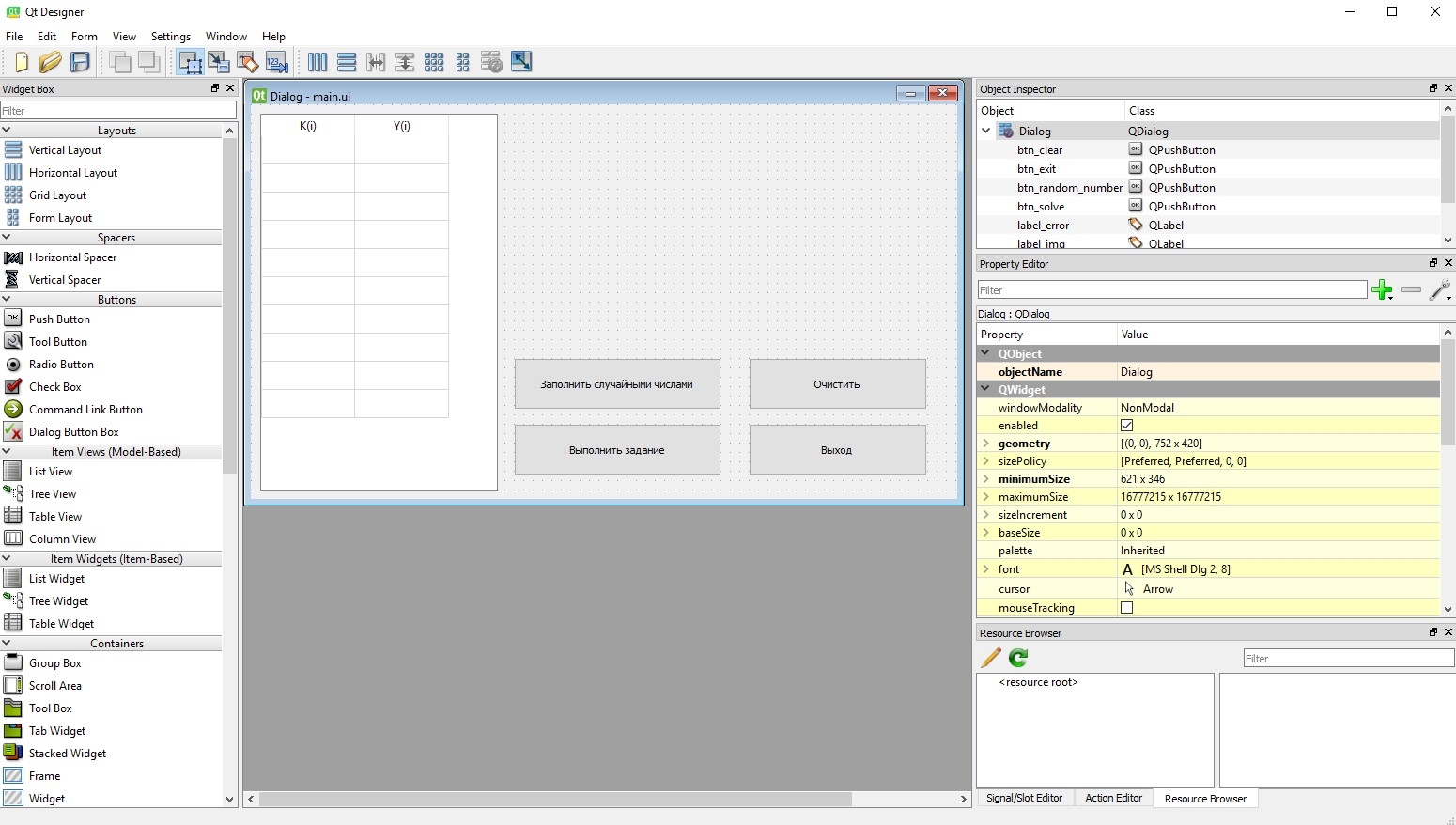
1.6 Компиляция в exe-файл
Чтобы перенести программу на другой компьютер, где не установлен Python, её нужно скомпилировать в .exe файл. Для этого есть несколько способов, и сегодня мы рассмотрим наиболее простой – библиотеку pyinstaller
Дадим в командной строке две команды:
pip install wheel
pip install pyinstaller
pip install pypiwin32
pip install pywin32-ctypes
Допустим, мы имеем .py файл под названием 1.py, который успешно запускается и работает в качестве скрипта Python. И теперь мы хотим сделать из него .exe файл, чтобы мы могли просто дать его другу, и не переживать об установке питона и модулей на другом компьютере.
Положим наш скрипт на диск D: далее откроем командную строку и введем следующие команды
D:
pyinstaller –onedir –onefile –name=myprogram "D:\1.py" –paths C:\Python35\Lib\site-packages\PyQt5\Qt\bin
Через некоторое время компиляция завершится и в подкаталоге dist появится EXE-шник
Некоторые ключи для компиляции:
--onefile – сборка в один файл, т.е. файлы .dll не пишутся
–-windowed -при запуске приложения, будет появляться консоль
–-noconsole – при запуске приложения, консоль появляться не будет
–-icon=app.ico – добавляем иконку в окно
–-paths – возможность вручную прописать путь к необходимым файлам, если pyinstaller
не может их найти (например: –paths C:\Python35\Lib\site-packages\PyQt5\Qt\bin)
1.7 Если поломался Python и не работает pip, spyder3 или pyinstaller
cmd
python -m pip install pip==9.0.1
pip uninstall spyder
pip install spyder
pip uninstall pyinstaller
pip install pyinstaller
1.8 Установка PyQt5 в Linux
sudo apt-get install qt5-default
sudo apt-get install qtcreator